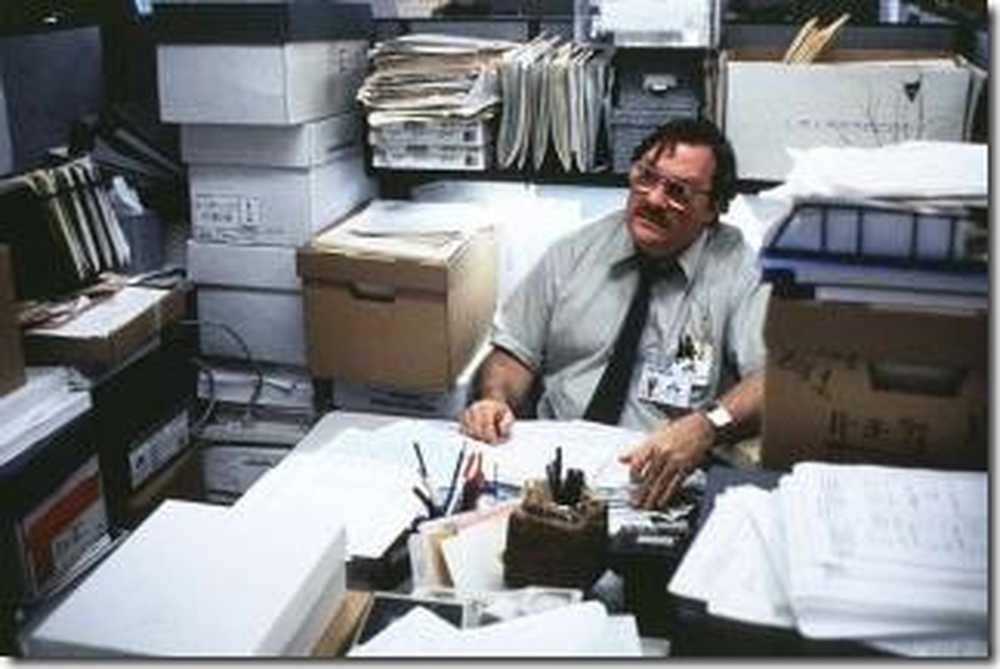Creare un diagramma di flusso in Word 2007
I diagrammi di flusso sono un ottimo modo per spiegare una nuova idea in una presentazione. Office 2007 ha alcuni ottimi nuovi strumenti per la creazione di un diagramma di flusso accattivante visivo che può essere utilizzato da Excel, Word o PowerPoint. Qui daremo un'occhiata alla creazione di un semplice diagramma di flusso in Word 2007.
Per il bene di questo articolo ho intenzione di iniziare nella parte superiore del documento sul lato destro sotto il titolo. Quindi fare clic Inserire poi forme sul Nastro per selezionare una forma dalla sezione Diagramma di flusso. È quindi possibile disegnare un contorno per la dimensione di questo oggetto sul documento. Vedrai come apparirà subito.
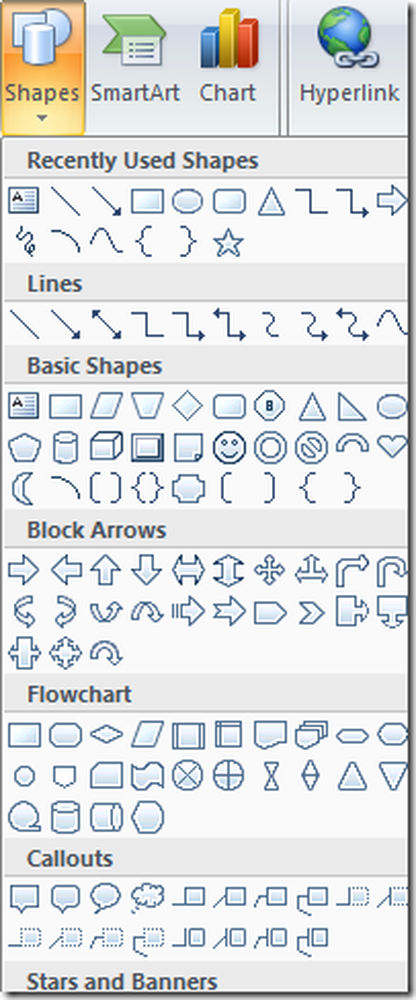
Per collegare le forme sul tuo diagramma di flusso c'è una moltitudine di opzioni. Qui ho intenzione di usare una freccia. Per creare in modo efficiente il diagramma di flusso, è meglio ottenere il progetto di base prima di preoccuparsi degli effetti grafici. Puoi sempre aggiungere gli effetti in seguito.
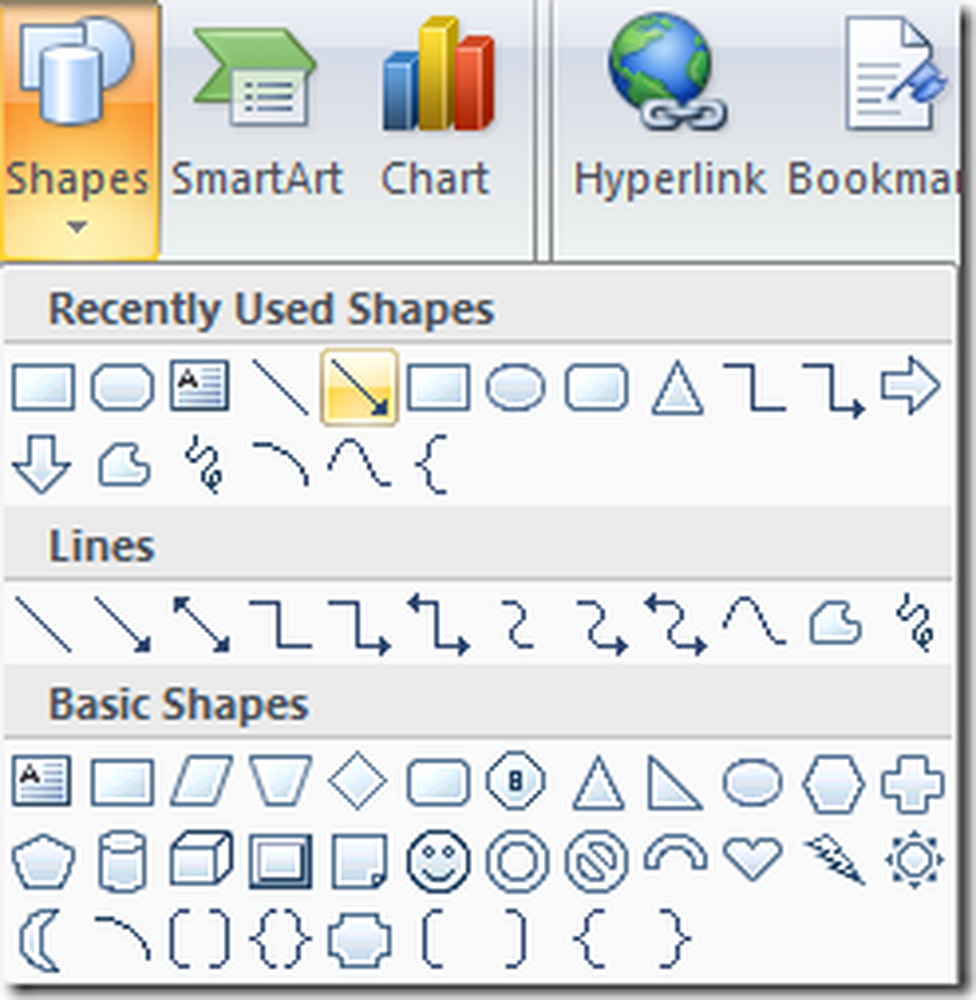
Scelgo un formato veloce per le prime forme, disegnato la freccia e sono pronto per impostare più sezioni. Ho appena copiare e incollare la prima casella e trascinarla nella posizione appropriata.
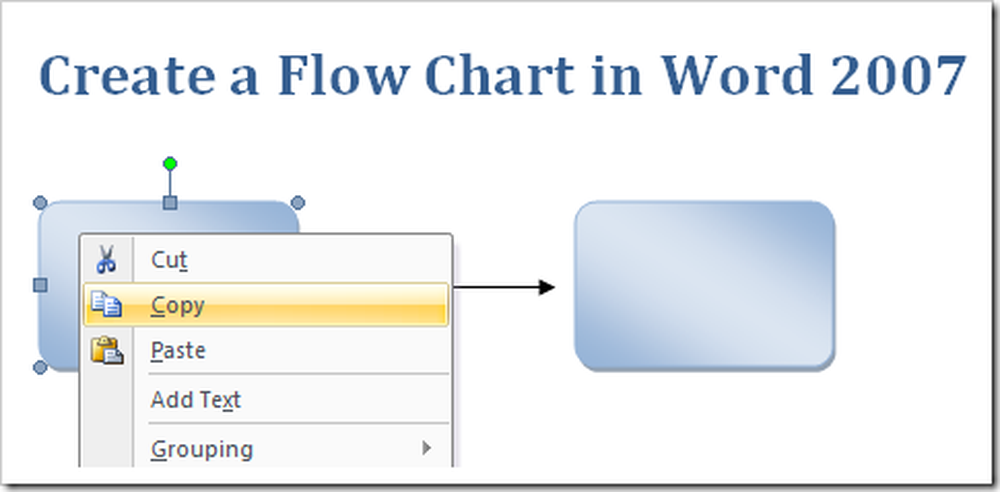
Dopo essersi abituati a selezionare forme e ad aggiustare le loro posizioni è probabilmente una buona idea iniziare ad aggiungere del testo. Per aggiungere testo al grafico semplicemente Fare clic destro su una scatola e selezionare Aggiungi testo dal menue inizia a digitare.
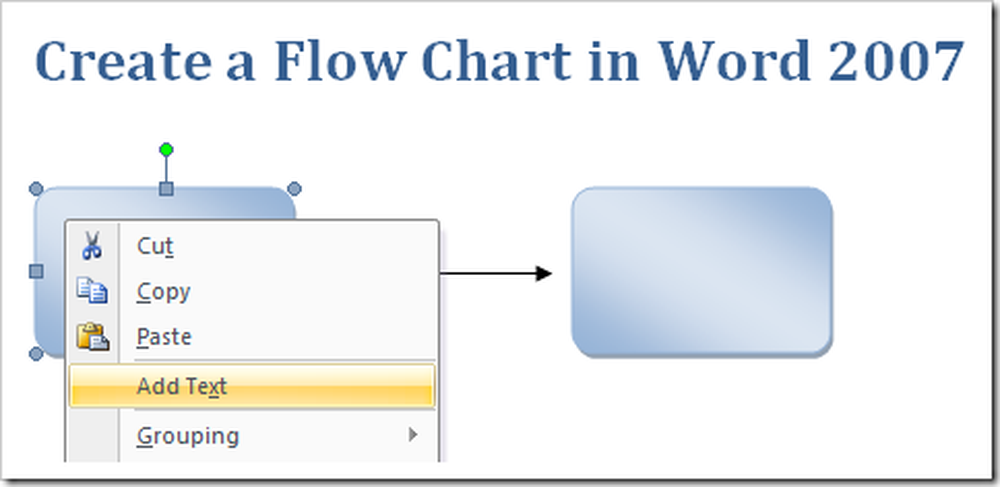
La barra di formattazione mini è ancora disponibile con qualsiasi testo inserito nel grafico che è utile se ci si utilizza. Se non sei un fan e vuoi fermarlo, puoi farlo fare in modo che la barra di formattazione mini si fermi.
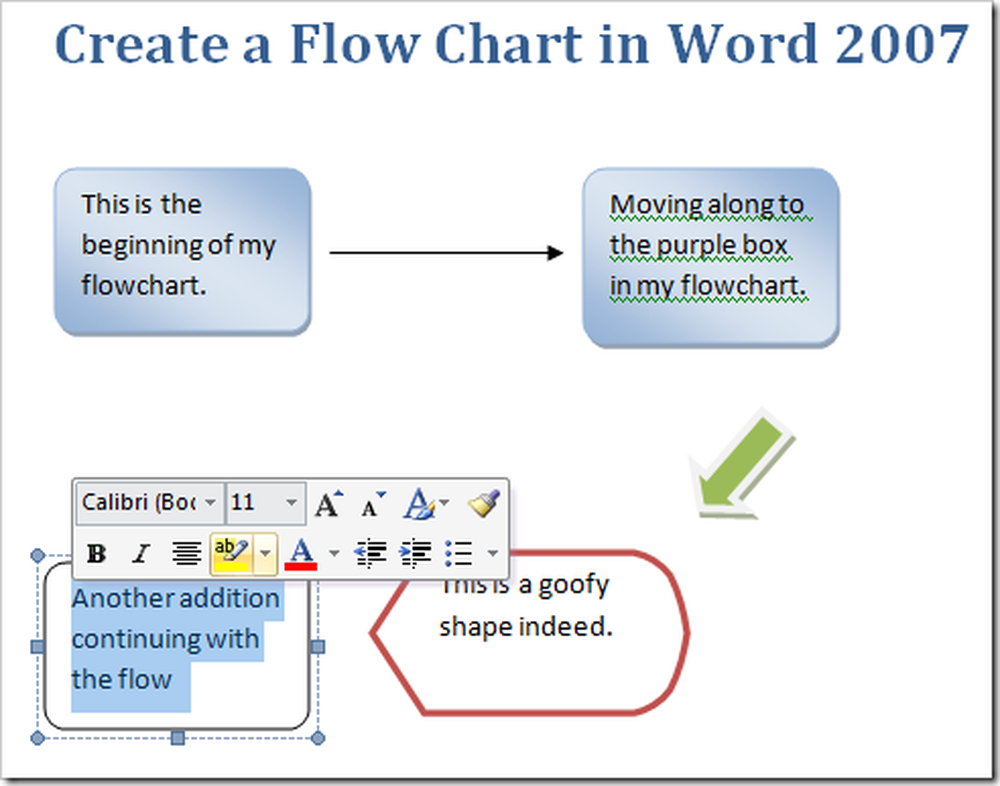
Una volta completato il profilo di base del diagramma di flusso, è ora di aggiungere un po 'di "pizzazz" a tutto. Questo è fatto usando il Formato scheda sul Nastro. Ecco alcuni scatti di ciò che puoi fare. Questo è i diversi colori che puoi creare con le forme.
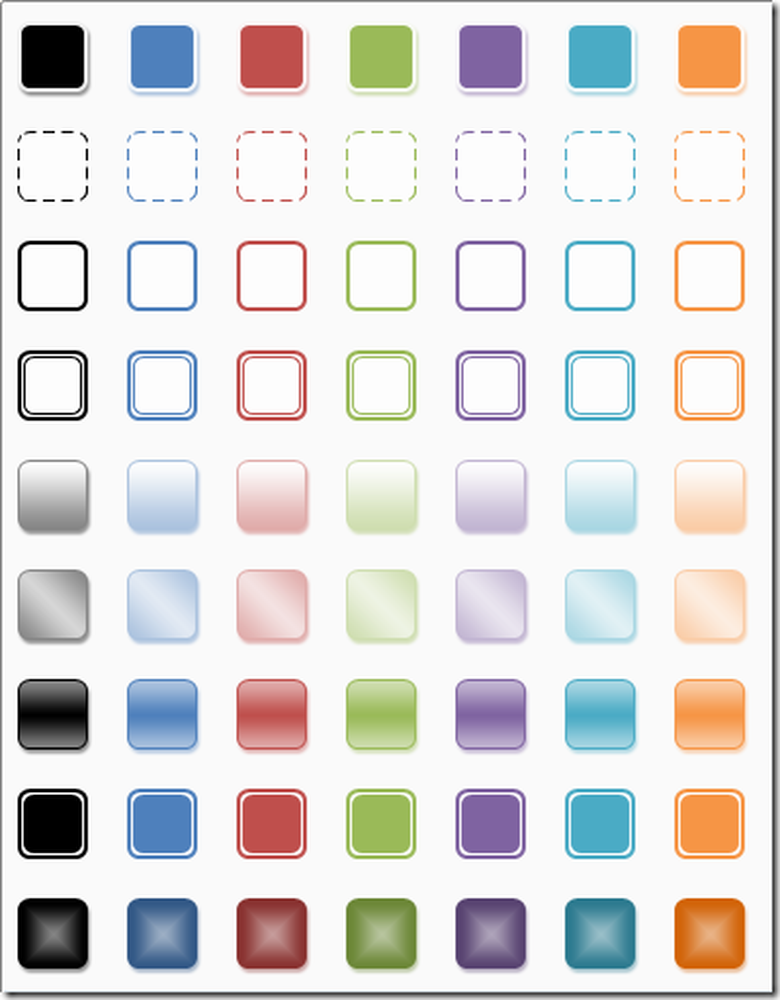
Ecco Effetti ombra e 3D. La cosa interessante di Office 2007 è che puoi passare il mouse sopra i diversi effetti e ottenere un'anteprima di come apparirà nel documento. Ciò consente di risparmiare un sacco di tempo piuttosto che basarsi su un approccio basato su tentativi ed errori.
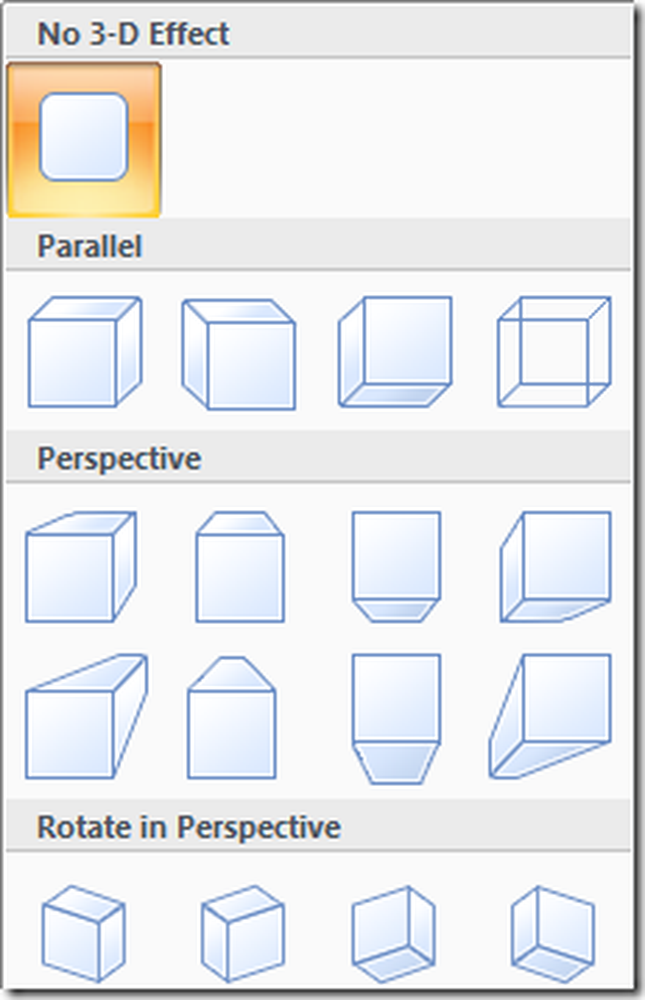
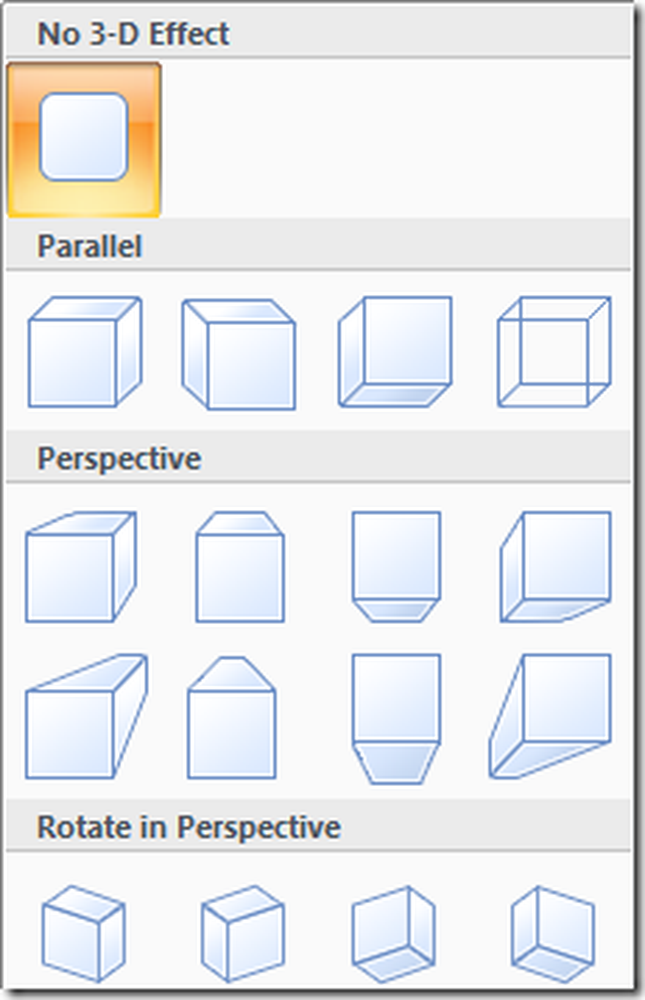
Un'altra caratteristica è l'inserimento Arte intelligente. Questo ti permette di inserire dei bei layout grafici pre-progettati. Non è necessario essere esperti di progettazione grafica per inserire contenuti dall'aspetto professionale.
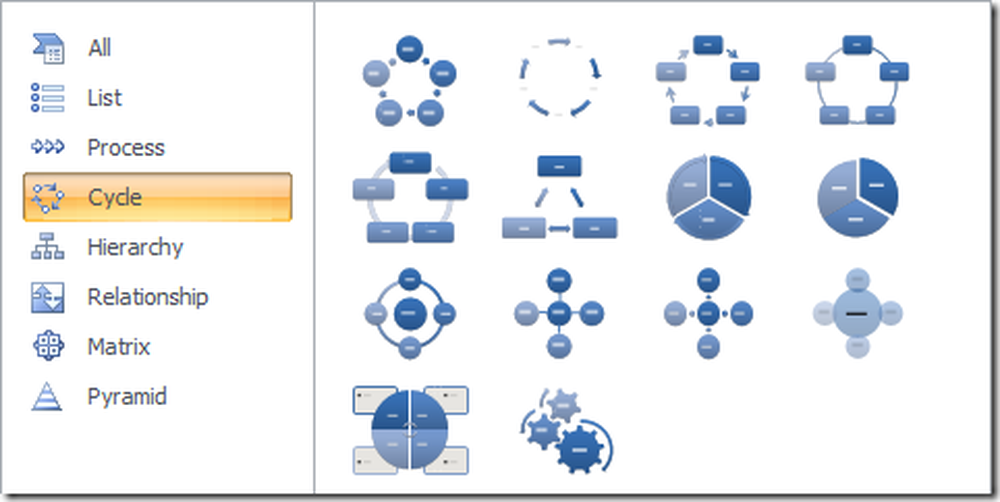
Una comoda finestra si apre dove puoi inserire del testo nel grafico che in questo caso è Ciclo radiale. Vedrai il testo come apparirebbe nell'arte intelligente nello stesso momento in cui è inserito.
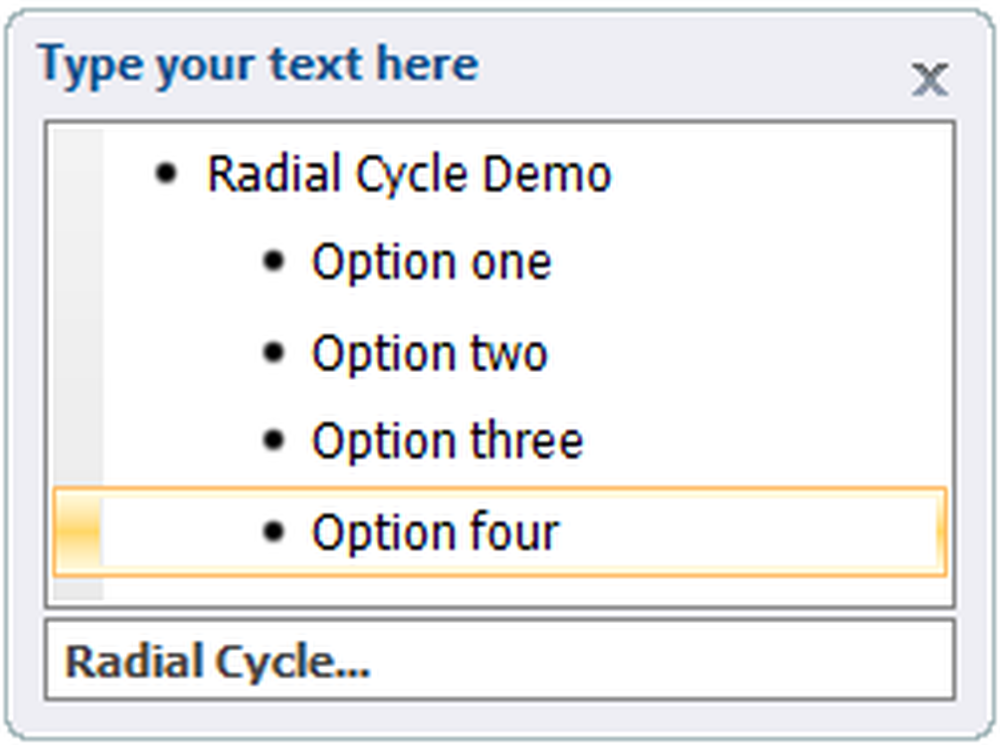
Un buon modo per aiutare la grafica nella tua tabella risaltare meglio è cambiare il colore di sfondo del documento. Questo è fatto da Layout di pagina e Sfondo della pagina sezioni sulla barra multifunzione.
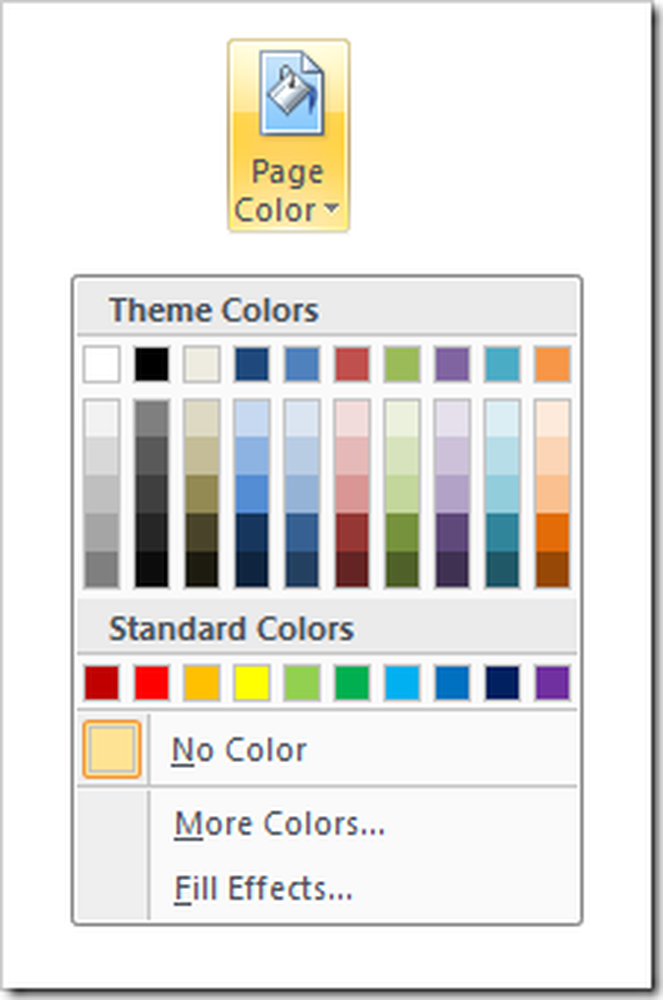
Questo è un semplice diagramma di flusso realizzato con i passaggi e le diverse opzioni mostrate sopra.
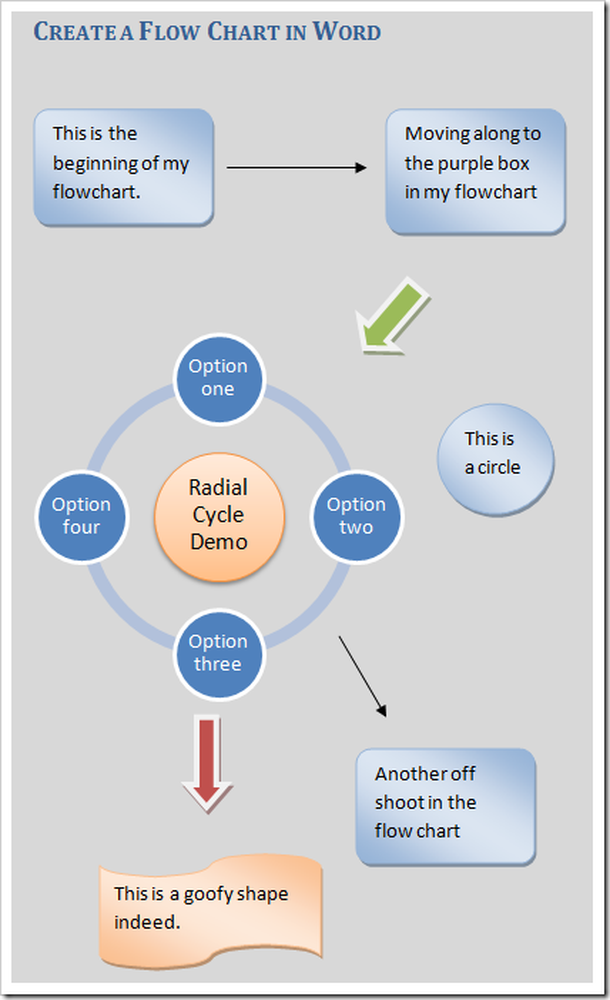
Ora dovresti avere una conoscenza di base su come creare un diagramma di flusso e iniziare a sperimentare con le diverse opzioni disponibili nel 2007. Divertiti, sperimenta e lascia un feedback su come hai impressionato il tuo capo! Deve esserci un modo migliore per organizzare i rapporti TPS!